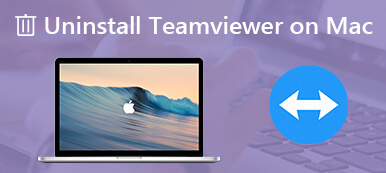由于不同的原因,您需要卸载 iTunes。 而对于您的音乐和 iTunes 库,您希望保留它们。
因此,在从 Mac 或 Windows PC 卸载 iTunes 之前,您可能想知道: 卸载 iTunes 将删除所有音乐?
这篇文章将帮助您弄清楚卸载 iTunes 后所有音乐是否都会被删除。
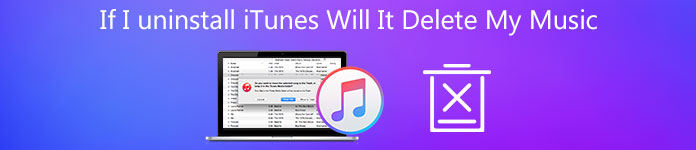
第 1 部分。弄清楚如果您卸载 iTunes 将删除音乐
iTunes 提供了一种方便的方式来组织和收听音乐。 您可以轻松找到和访问您最喜爱的艺术家和歌曲。 借助 iTunes,您还可以收听各种播客、管理 iOS 数据和流式传输 Apple Music。 iTunes 可以作为所有类型音乐的一站式商店。
在长时间使用 iTunes 之后,您在 iTunes 库中收集了许多歌曲和播放列表。 所以当你选择卸载iTunes时,你想知道这个卸载操作是否也会删除你所有的音乐。
事实上,卸载 iTunes 不会影响您存储在 iTunes 资料库中的歌曲和播放列表。 所有这些音乐文件仍将存储在 我的音乐 电脑上的文件夹。 因此,无论您卸载还是重新安装 iTunes,它都不会删除您的音乐。 但是您应该将 iTunes 库复制到另一个文件夹中。 因为在某些情况下,由于 iTunes 软件或系统问题,您的音乐可能会损坏或丢失。
第 2 部分。 如何在 Mac 上彻底卸载 iTunes
作为 Mac 用户,当你想彻底卸载 iTunes 时,可以试试专业的 Mac清洁卫士. 它使您能够卸载 iTunes 并从 Mac 中删除所有相关文件。 如果您不需要 iTunes 中的歌曲和播放列表,您可以依靠它轻松卸载 iTunes。

4,000,000+ 下载
在 Mac 上卸载 iTunes 并删除所有相关数据。
管理和清理 Mac 存储,实时优化 Mac 性能。
删除不需要的 Mac 数据,例如垃圾文件、重复文件、大文件和旧文件、缓存等。
删除广告软件、恶意软件、病毒和相关文件以保护 Mac。
监控当前 Mac 磁盘利用率、电池、内存和 CPU 使用率。
双击上面的下载按钮并按照说明在您的 Mac 上免费安装和运行该软件。 首先,您可以通过单击 Status.

要在 Mac 上卸载 iTunes,您可以单击 工具条 在左侧面板上,然后选择 卸载 选项。

点击 Scan 扫描 按钮快速扫描这台 Mac 上不需要的应用程序。 之后,您可以选择 iTunes,然后单击 清洁 按钮将其从 Mac 中删除。

如果您需要删除垃圾文件、旧文件和大文件、重复文件和其他无用数据,您可以使用 清洁工人 功能。
人们还问:第 3 部分。卸载 iTunes 的常见问题解答
问题 1. 在哪里可以找到和删除 iTunes 库中的重复项?
在您的计算机上打开 iTunes 应用程序,转到您的 iTunes 资料库。 单击文件,然后选择库。 然后您可以选择 Show Exact Duplicate Items 以快速找到 iTunes 库中的所有重复项。 选择重复的项目,然后将其删除。
问题 2. 如何在 Windows 10 PC 上卸载 iTunes,同时保留所有音乐?
在您的 Windows 10 PC 上,单击左下角的 Windows 图标以显示“开始”菜单。 向下滚动以从那里显示的程序列表中找到您的 iTunes 应用程序。 右键单击 iTunes 图标,然后选择卸载选项。 现在您可以按照说明在此 PC 上卸载 iTunes。 此卸载操作不会删除您的音乐和 iTunes 资料库。
问题 3. 如果我取消 Apple Music,它会删除我所有的音乐吗?
取消 Apple Music 订阅后,您将无法再访问您创建的播放列表以及您在 Apple Music 应用中下载的任何音乐。 但是对于这些购买的歌曲,它们不会受到影响。
结论
看完这篇文章你应该知道 卸载 iTunes 不会删除您的歌曲 并创建了 iTunes 库。 但是,如果您不再需要 iTunes,并且想要完全删除所有相关的 iTunes 数据,您应该使用推荐的 Mac Cleaner 来执行此操作。